Das Formatieren ist die einzige verbleibende Lösung, wenn Sie alle Methoden ausprobiert haben, um das beschädigte USB-Flash-Laufwerk zu reparieren. Es löscht zwar alle Ihre auf der Festplatte vorhandenen Daten, speichert jedoch Ihr USB-Laufwerk und gibt ihm ein neues Leben frei von Viren, Trojanern und allen anderen beschissenen Dingen. Wenn Ihr USB-Stick jetzt so beschädigt ist, dass er nach einem Rechtsklick und einer Formatierung eine Meldung anzeigt, die besagt.
Windows konnte die Formatierung nicht abschließen
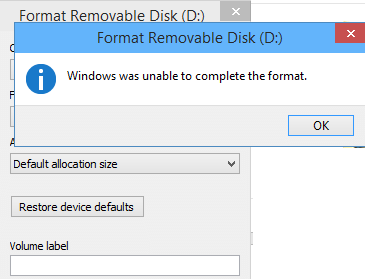
So formatieren Sie ein USB-Laufwerk mit CMD in Windows 10
Schritt 1: - Öffnen Sie zunächst das Befehlsfeld Ausführen, indem Sie es im Windows-Suchfeld durchsuchen.
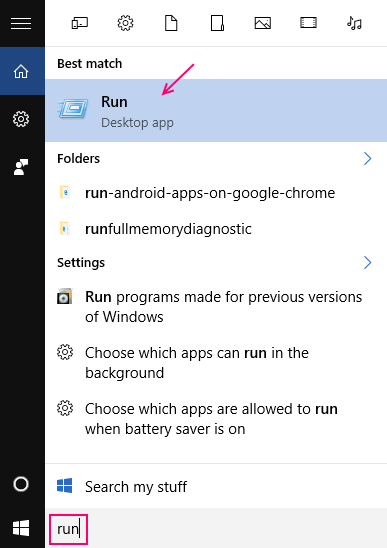
Schritt 2: - Schreibe jetzt Diskpart und drücken Sie die Eingabetaste.
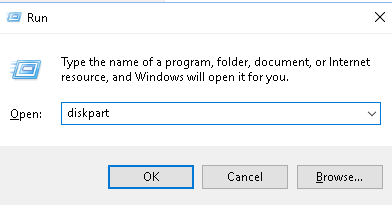
Schritt 3: - Einmal Diskpart ist offen. Befolgen Sie den unten angegebenen Vorgang, indem Sie die Befehle nacheinander schreiben.
Liste Datenträger
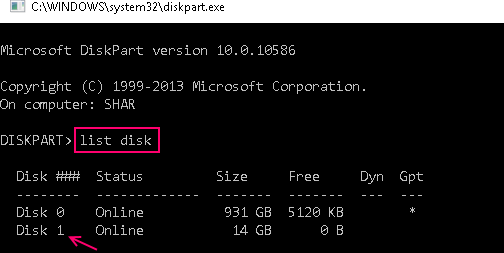
Jetzt werden Disk 0 und Disk 1 auf Ihrem PC aufgelistet. Offensichtlich ist Disk 0 Ihre Festplatte und Disk 1 ist das USB-Flash-Laufwerk.
Schreiben Sie nun die unten angegebenen Befehle nacheinander.
Wählen Sie Datenträger 1
sauber
primäre Partition erstellen
aktiv
wähle Partition 1
format fs=fett32
Im obigen Befehl wird fat32 als Dateisystem ausgewählt, wenn Sie ntfs wählen möchten, können Sie dies auch auswählen.
Es wird Zeit brauchen. Schließen Sie das Fenster nicht, bevor es fertig ist.
Alternative Fix – Windows 10 kann die Formatierung von USB nicht abschließen
1 – Drücken Sie Windows-Taste + R öffnen LAUF.
2 – Jetzt schreibe compmgmt.msc darin und drücken Sie OK.
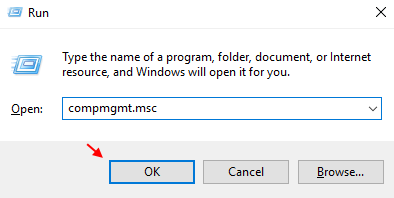
3 – Klicken Sie nun im Menü auf der linken Seite einfach auf Speicher -> Datenträgerverwaltung .
4 – Klicken Sie mit der rechten Maustaste auf Ihren Wechseldatenträger auf der rechten Seite.
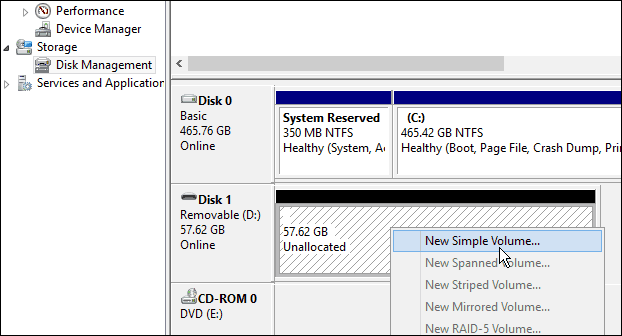
5 – Klicken Sie auf Neues einfaches Volumen.
6 – Der Assistent für neue einfache Volumes wird angezeigt.
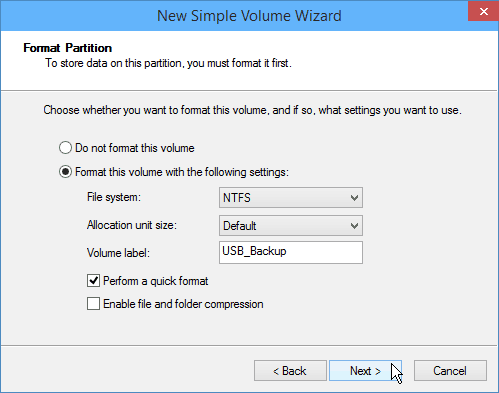
7 – Fahren Sie einfach fort und schließen Sie den Vorgang ab, um den Formatierungsprozess endgültig abzuschließen.
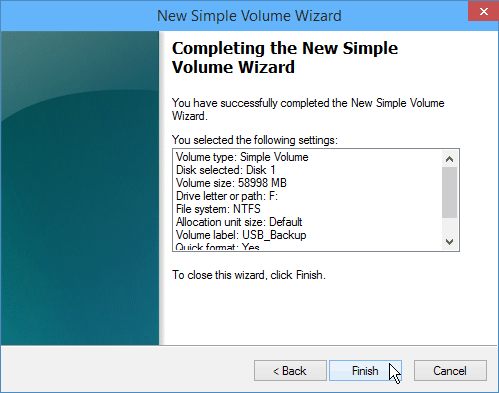
Schließlich wird Ihre Festplattenformatierung abgeschlossen. Jetzt die Nachricht Windows konnte die Formatierung nicht abschließen wird nicht mehr erscheinen.


![UPDATE: Speicherlecks in Windows 10 [Vollständige Anleitung]](/f/6f61a3eb6ee91604acf42dee9cc26736.jpg?width=300&height=460)